Как отменить последнее действие в Google Таблице?
Как отменить свое действие в Google Таблицах?
Может получиться такая ситуация, что вы изменили значение в той ячейке, в которой не планировали.
Например: у вас есть шапка таблицы и вы ввели в какую-то из граф текст.
Как вам теперь восстановить то, что было: для этого достаточно использовать горячую клавишу Ctrl+Z и все вернется на круги своя.
Опять, представим ситуацию, что вы случайно удалили часть своей таблицы. Как вернуть все назад? Или Ctrl+Z или вот эти стрелочки, которые значат то же самое. Таким образом вы можете вернуть не только последнее действие, но и ряд последних действий. То есть, если вы заполняли последовательно строки, ячейки в своей таблице и затем будете нажимать Ctrl+Z, то в обратном порядке и будет удаляться та информация, которую вы вносили.
Таким образом вы можете пошагово вернуть ту версию, которая была до внесения правок. Ctrl+Z или же шаг назадотменяет не только внесение данных в ячейку, но и ее форматирование. Например: если убралась заливка с ячейки, то опять же можно ее вернуть.
Или же, если добавлена граница для ячейки, можно все вернуть назад. Форматирование текста, добавление ссылки на ячейку - все это отменяется простым нажатием Ctrl+Z на клавиатуре вашего компьютера. Важно, что таким образом вы можете отменить свои последние действия, но вы никак не можете повлиять использованием Ctrl+Z на те действия, которые совершают другие участники данной таблицы. То есть это те функции отмены последних действий, которые совершили именно вы. В этом видео вы узнали как отменить последние действия, которые вы совершили в Googlе таблице.
Если вы хотите еще больше узнать, то подписывайтесь на наши каналы: Бесплатная Школа Видеоблогера, Бутик идей - как стать фрилансером и канал Компьютерная грамотность - 100 шагов от А до Я.


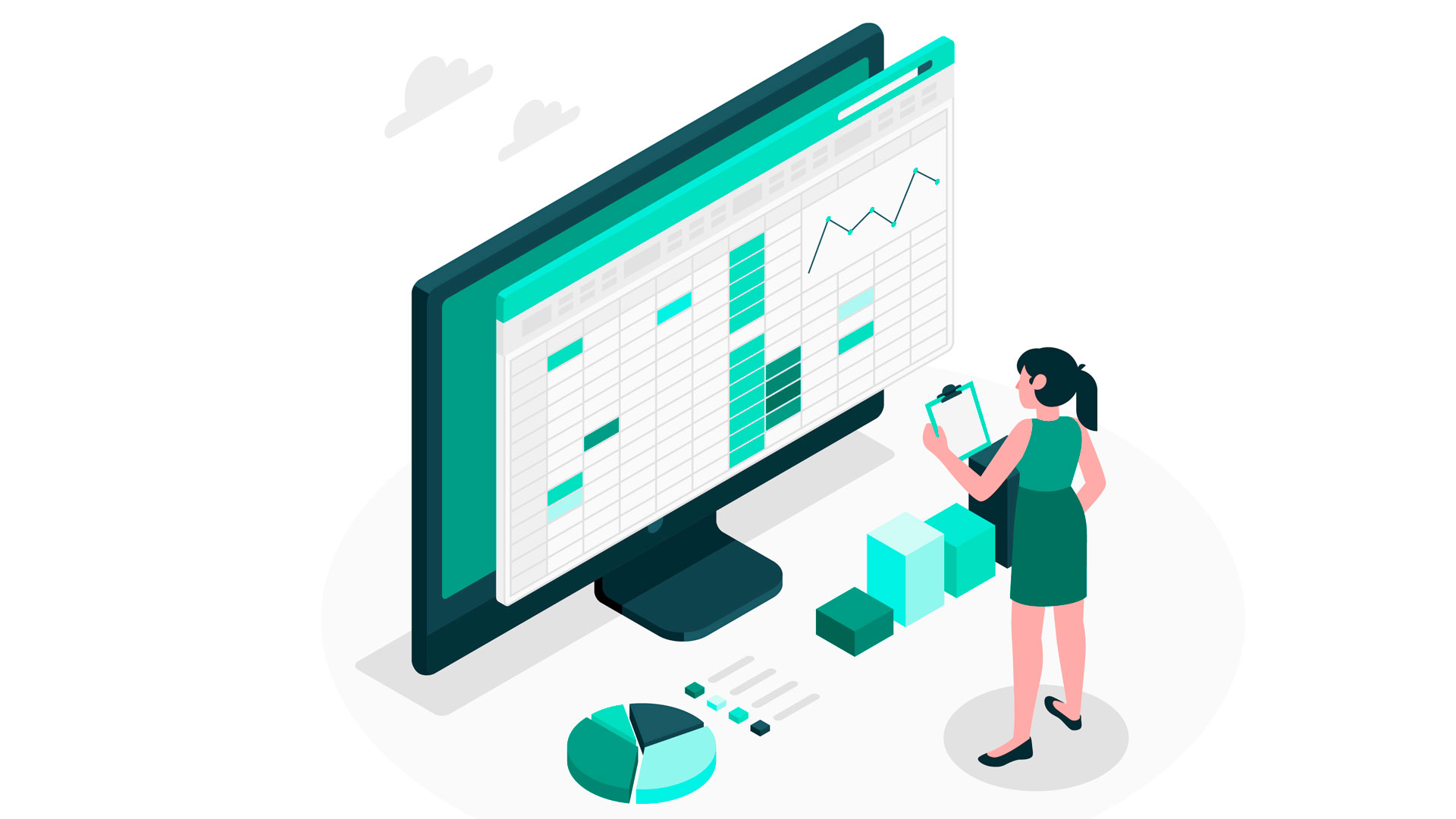


Очень подробный урок об отмене последних действий в Google таблице. Когда я случайно делаю что-то не то, например, меняю порядок строк там, где не нужно, мне приходиться пользоваться стрелочкой для отмены совершённого действия. Горячими клавишами не пользую ни в одной программе, почему-то там вышло. Большое спасибо за видеоурок, всё было понятно, я увидела много примеров!
Очень подробный урок об отмене последних действий в Google таблице. Когда я случайно делаю что-то не то, например, меняю порядок строк там, где не нужно, мне приходиться пользоваться стрелочкой для отмены совершённого действия. Горячими клавишами не пользую ни в одной программе, почему-то там вышло. Большое спасибо за видеоурок, всё было понятно, я увидела много примеров!
Как же отменить своё действие в Google таблицах? Теперь-то я знаю, что очень просто. Спасибо, всё понятно и по существу о Google таблицах и как отменить в них своё последнее действие. Раньше я совсем мало знала об этом, но теперь мне всё предельно понятно. Знания о том как отменить действие в Google таблицах очень поможет мне в работе.
О том, как отменить действия в Google таблицах я тоже знаю. Прекрасная функция, потому что обязательно можно накосячить. В работе так бывает. Я часто использую эту функцию. Хотя термин отменить действие не использую. В этом видео очень хорошо понятно, как использовать функцию отменить действие в Google таблицах.
О том, как отменить последнее действие в Google Таблице я знаю, но иногда, у меня почему-то не срабатывает комбинация клавиш Ctrl+Z, поэтому, чтобы отменить последнее действие в Google Таблице, приходится пользоваться стрелочками отмены, что не очень-то и удобно. Спасибо Катерине за интересную и полезную информацию, представленную в видеоролике, о том, как отменить последнее действие в Google Таблице.